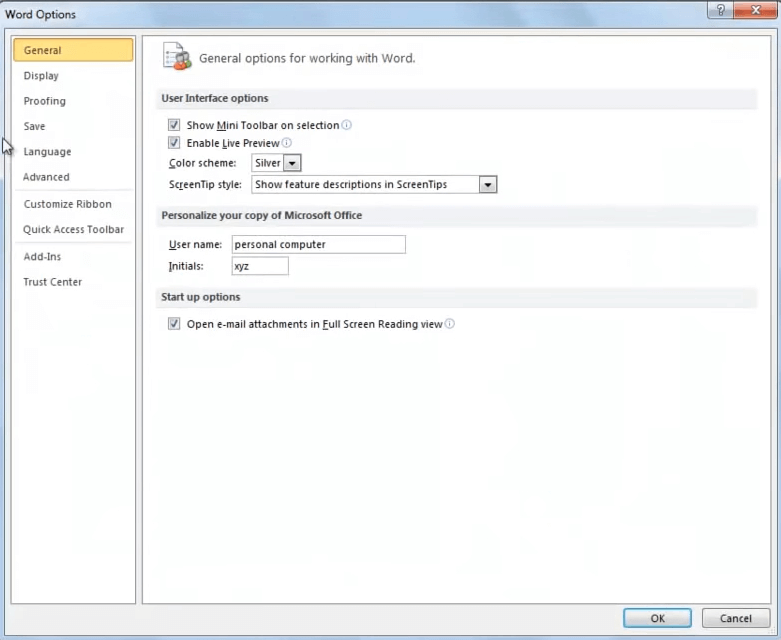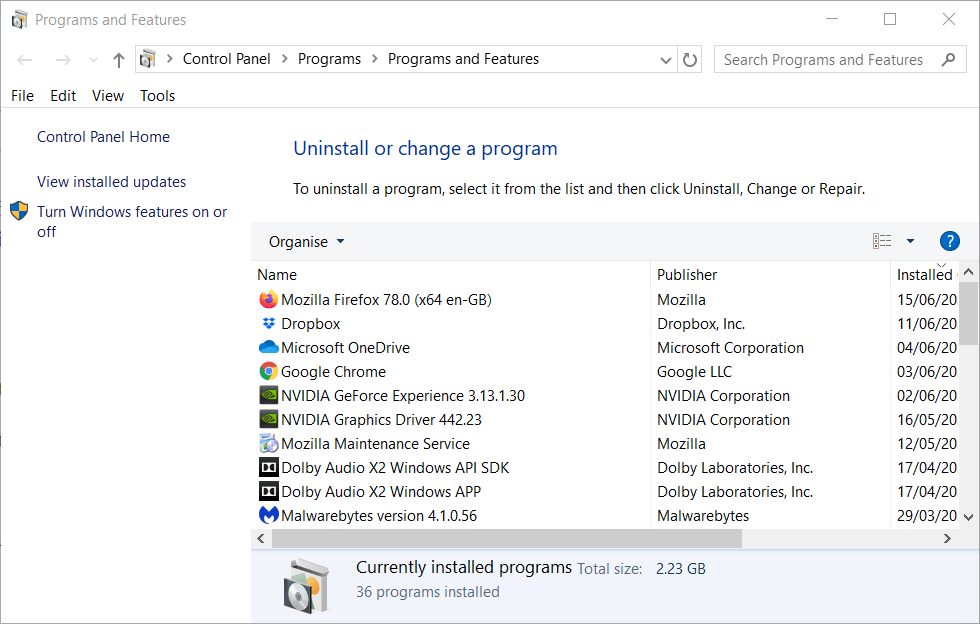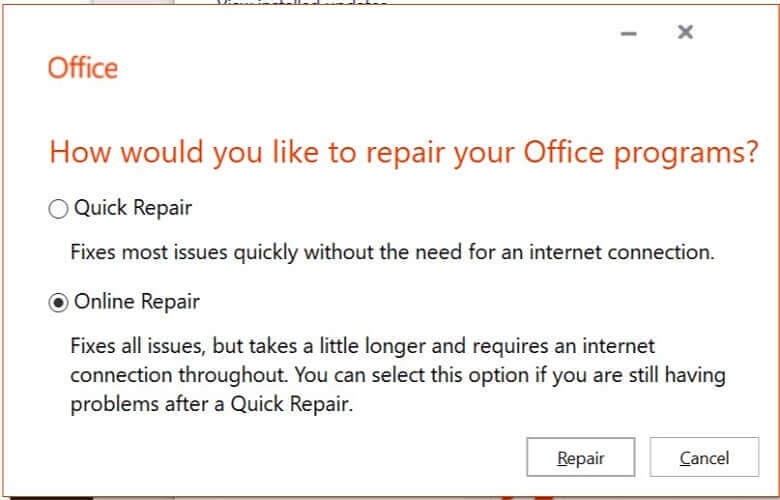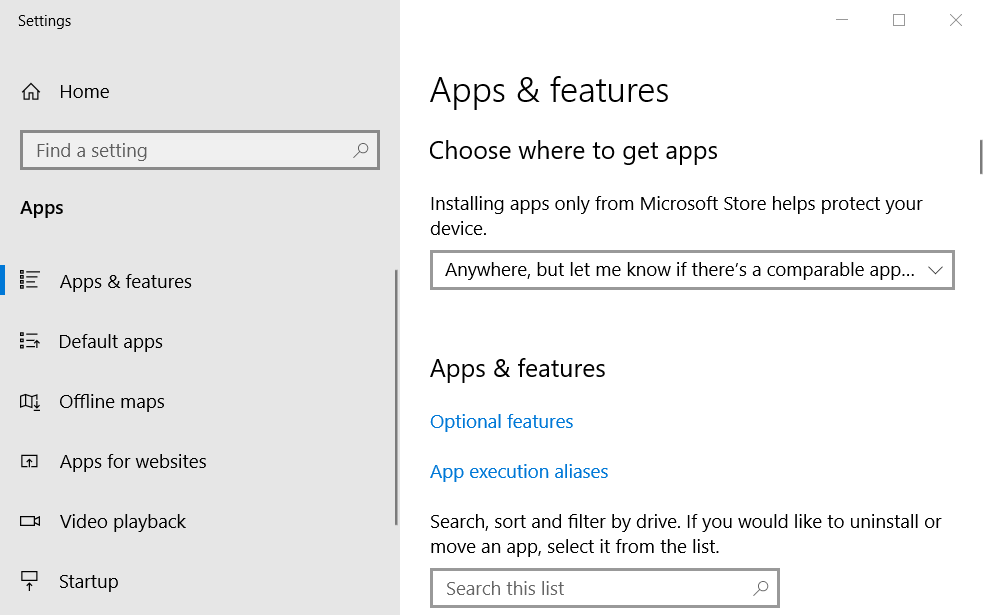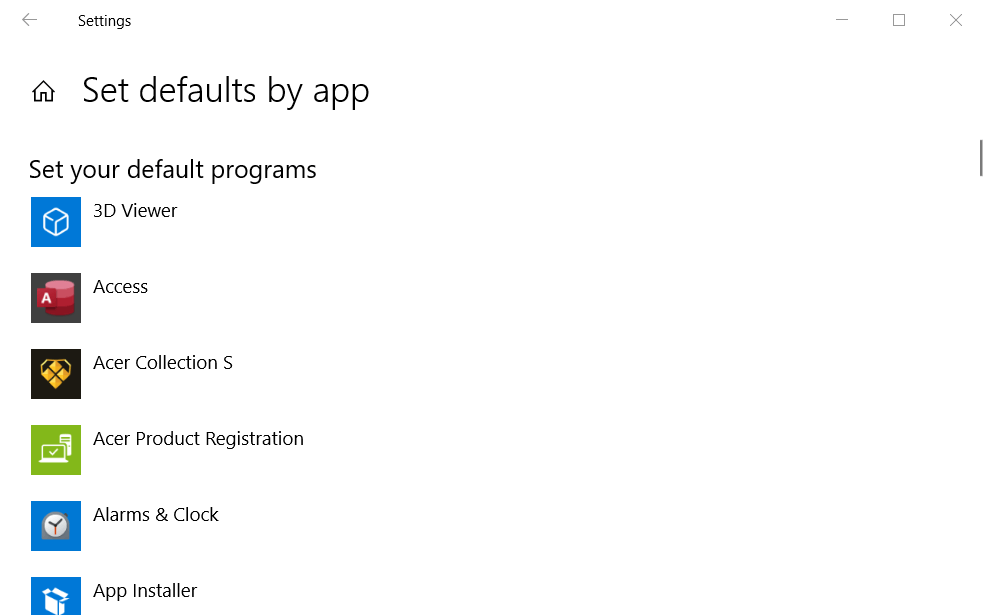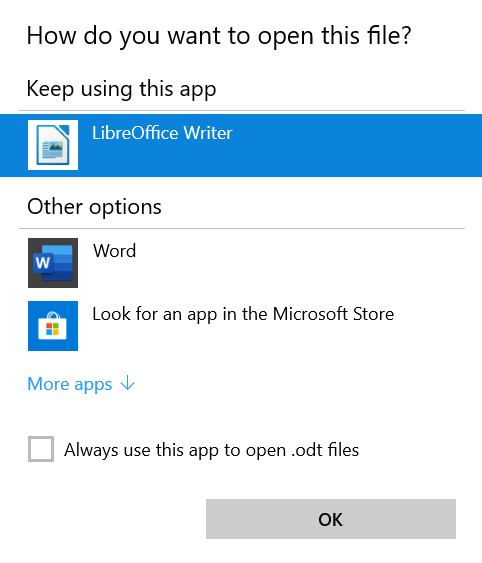Fix: Word är inte ditt standardprogram för visning och redigering
- Word är inte ditt standardprogramdialogruta fönster dyker upp för vissa användare när de försöker öppna specifika filtyper med programmet.
- Du kan inaktivera standardprogramdialogrutan via fönstret Wordalternativ.
- Vår Windows-inställningsdel innehåller fler inlägg som ger ytterligare information om hur du kan konfigurera inställningar i Windows 10.
- Du hittar fler Word-tips och användbara korrigeringar i vår detaljerade Microsoft Word Hub.
För att åtgärda olika datorproblem rekommenderar vi DriverFix: Denna programvara håller dina drivrutiner igång, vilket skyddar dig från vanliga datorfel och maskinvarufel. Kontrollera alla dina förare nu i tre enkla steg:
- Ladda ner DriverFix (verifierad nedladdningsfil).
- Klicka på Start Scan för att hitta alla problematiska drivrutiner.
- Klicka på Uppdatera drivrutiner för att få nya versioner och undvika systemfel.
- DriverFix har laddats ner av 501 404 läsare den här månaden.
Vissa MS Word- användare har publicerat på Microsofts forum om en dialogruta som säger att Word inte är ditt standardprogram för visning och redigering av Dokument.
Dialogrutan öppnas för vissa användare när de försöker öppna dokumentfiler med Word. Problemet kan fortfarande uppstå även när användare har konfigurerat den valda filtypen för Word.
Microsoft Word är inte ditt standardprogram för visning och redigering av dokument
Inaktivera Words standardprogramdialogruta
- Välj fliken Arkiv i Word.
- Klicka på Alternativ för att öppna ett Word- alternativfönster.
![Fix: Word är inte ditt standardprogram för visning och redigering]()
- Välj Allmänt till vänster om Word-alternativfönstret.
- Bläddra ner i fönstret tills du kommer till startalternativ.
- Avmarkera alternativet Berätta för mig om Microsoft Word inte är standardprogrammet för visning och redigering av dokument.
- Klicka på OK- knappen.
Reparera Words Office-installation
- Öppna dialogrutan Kör genom att trycka på Windows-tangenten + R snabbtangent.
- Skriv appwiz.cpl i rutan Kör och klicka på OK för att öppna avinstallationsKontrollPanelen fönster.
![Fix: Word är inte ditt standardprogram för visning och redigering]()
- Välj din MS Office-svit som finns där.
- Klicka på knappen Ändra för att öppna reparationsalternativ.
![Fix: Word är inte ditt standardprogram för visning och redigering]()
- Välj alternativknappen Snabbreparation eller Onlinereparation.
- Tryck på reparationsknappen.
- Starta om Windows efter reparation av Office.
Kontrollera standardapparna efter filtypsinställningar
- Kontrollera att alla filtyper för Word är konfigurerade att vara standard. För att göra det, klicka på Windows 10: s Typ här för att söka i aktivitetsfältet.
- Ange sedan nyckelordets standard i sökrutan.
- Klicka på standardappar för att öppna fönstret i bilden direkt nedan.
![Fix: Word är inte ditt standardprogram för visning och redigering]()
- Klicka på Ange standardvärden per app för att öppna en lista med programvara.
![Fix: Word är inte ditt standardprogram för visning och redigering]()
- Välj Word-programvaran och klicka på knappen Hantera för den.
- Då ser du en lista över filtyper som Word kan öppna. Välj Word för alla filtyper, det är inte standardappen för.
- Välj Word igen för filtyper, det är redan standard för att bara uppdatera.
- Starta sedan om din bärbara dator eller skrivbord.
Avinstallera gamla Office-sviter
- Öppna dialogrutan Kör.
- Sedan kan du öppna avinstalleraren genom att skriva appwiz.cpl i Kör och klicka på OK.
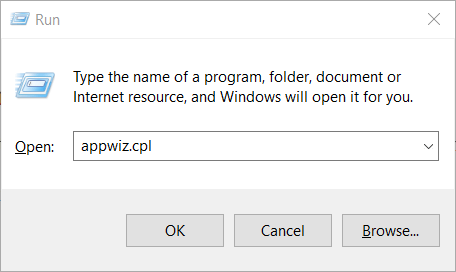
- Leta sedan efter en gammal Office-installation som listas i Program och funktioner.
- Välj en gammal Office-installation (inte din nuvarande) och klicka på dess avinstallationsknapp.
- Klicka på Ja vid avinstallationsbekräftelsemeddelanden.
- Starta om Windows efter avinstallation av ditt gamla Office-program.
Välj Anteckningsblock och sedan Word som standardfiltyp
- Högerklicka på filen som dialogrutan öppnas för att välja Öppna med.
- Välj Välj en annan app > Fler appar > Anteckningar.
- Markera kryssrutan Använd alltid den här appen.
![Fix: Word är inte ditt standardprogram för visning och redigering]()
- Klicka på OK- knappen.
- Högerklicka sedan på samma fil igen för att välja Öppna med > Välj en annan app > Word.
- Välj alternativet Använd alltid den här appen igen och klicka på OK- knappen.
Det här är några av de mest troliga upplösningarna för att fixa Word är inte din standardprogramdialogruta.
Om du fortfarande behöver ytterligare upplösningar kan du kontakta Microsofts supportagent via sidan Kontakta Office Support.